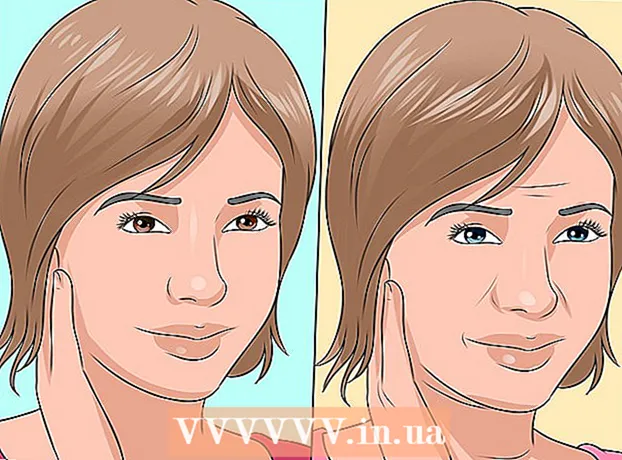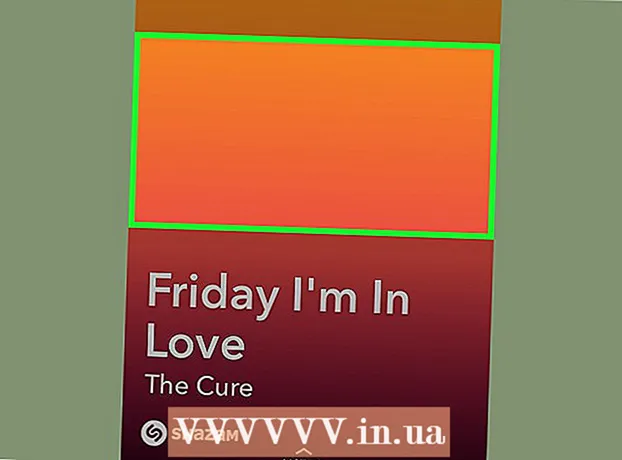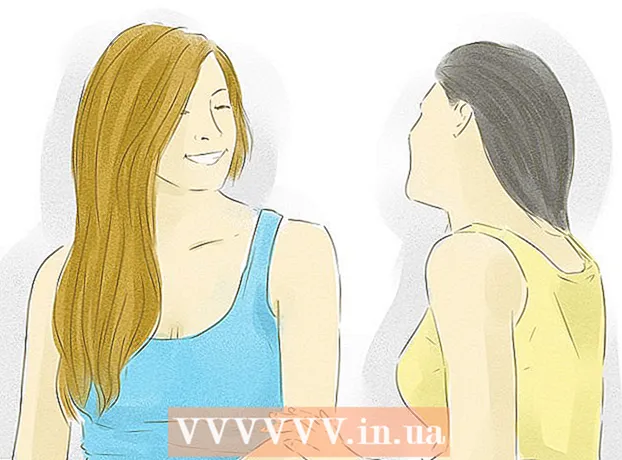Аўтар:
Laura McKinney
Дата Стварэння:
1 Красавік 2021
Дата Абнаўлення:
1 Ліпень 2024

Задаволены
Праўда, няма магчымасці атрымаць выдаленыя паведамленні Facebook або чаты - пасля выдалення паведамлення гэты змест больш не будзе адлюстроўвацца ў чаце на вашым баку. Атрымаць дадзеныя праз Facebook немагчыма, але ў гэтым артыкуле вы знойдзеце копіі паведамленняў Facebook у іншых месцах, а таксама пазбягаеце страты паведамленняў у будучыні.
Крокі
Спосаб 1 з 3: Шукайце ў іншым месцы
(Меню) у правым верхнім куце экрана старонкі Facebook.
- Націсніце Налады (Налады) у спісе выбару.
- Націсніце на карту Апавяшчэнні (Апавяшчэнне).
- Націсніце, каб разгарнуць раздзел Электронная пошта.
- Знайдзіце, што было ўведзена поле "Усе апавяшчэнні, за выключэннем тых, ад якіх вы адпісваецеся" у раздзеле "ШТО ВЫ АДРЫМАЕ". знак яшчэ. У адваротным выпадку вашы паведамленні не былі скапіраваны на адрас электроннай пошты.

(Меню) у правым верхнім куце старонкі Facebook, каб адкрыць выпадальнае меню.- Для некаторых карыстальнікаў гэты значок выглядае як шасцярня.
(Меню) у правым верхнім куце старонкі, каб адкрыць спіс выбараў.
- Для некаторых карыстальнікаў гэты значок выглядае як шасцярня.
Націсніце Налады (Налады) у спісе выбару.

Націсніце на карту Агульны (Агульныя) у левым баку старонкі.
Націсніце на спасылку Загрузіце сваю інфармацыю (Загрузіце свае дадзеныя) ніжэй старонкі агульных налад.

Націсніце на спасылку Адмяніць выбар усіх (Адмяніць выбар) у правым ніжнім куце старонкі. Гэта анулюе выбар усіх ячэек на бягучай старонцы.
Пракруціце экран уніз і ўсталюйце сцяжок "Паведамленні" ў цэнтры старонкі. Проста націснуўшы поле "Паведамленні", вы не загружаеце непатрэбныя дадзеныя.
Перацягніце верх экрана і націсніце кнопку Стварыць файл (Стварыць файл) у правым баку старонкі, каб папрасіць Facebook стварыць файл рэзервовай копіі.
Адкрыйце паштовую скрыню адраса электроннай пошты, які вы выкарыстоўваеце для ўваходу ў Facebook.
Дачакайцеся электроннай пошты ад Facebook. Facebook можа скончыць падрыхтоўку да загрузкі на працягу 10 хвілін, але гэта будзе вар'іравацца ў залежнасці ад колькасці размоў у паштовай скрыні Messenger.
Адкрыйце загружаны ліст. Пасля атрымання паведамлення электроннай пошты націсніце, каб адкрыць "Ваша загрузка з Facebook гатовая" (дадзеныя для загрузкі з Facebook гатовыя).
- Калі вы выкарыстоўваеце Gmail з некалькімі тэгамі, вы ўбачыце гэты ліст на картцы Сацыяльная (Грамадства).
- Не забудзьцеся праверыць каталог Спам (Спам альбо Непажаданая), калі вы не атрымаеце паведамленне электроннай пошты ад Facebook на працягу 10 хвілін.
Націсніце на спасылку Загрузіце інфармацыю (Загрузіце інфармацыю) у целе электроннай пошты. Гэта прывядзе вас да старонкі загрузкі на Facebook.
Націсніце кнопку Спампаваць (Спампаваць) справа ад файла побач з цэнтрам старонкі.
Увядзіце пароль. Калі вам будзе прапанавана, увядзіце пароль, які вы выкарыстоўваеце для ўваходу ў Facebook.
Націсніце кнопку Адправіць (Enter) сінім пад адлюстраваным акном. Гэта пачне загрузку папкі ZIP, якая змяшчае паведамленні, на ваш кампутар.
- Час загрузкі будзе мяняцца ў залежнасці ад памеру архіваванага паведамлення.
Разархівуйце загружаную папку ZIP. Двойчы пстрыкніце, каб адкрыць папку ZIP, а затым выберыце Экстракт (Выняць) уверсе акна, націсніце Выняць усё (Поўны разархіў) на панэлі інструментаў і націсніце Экстракт па запыце. Пасля завяршэння вымання адкрыецца звычайная (распакаваная) версія папкі.
- На Mac проста двойчы пстрыкніце папку ZIP, каб распакаваць і адкрыць разархіваваную папку.
Глядзіце чаты Facebook. Двойчы пстрыкніце папку паведамленняў (паведамленне), адкрыйце папку з імем іншага карыстальніка Facebook, які далучыўся да размовы, якую вы хочаце прагледзець, і двойчы пстрыкніце файл HTML чата. Гэта адкрые файл з дапамогай аглядальніка вашага кампутара, што дазволіць вам перацягваць і праглядаць паведамленні па жаданні. рэклама
Парада
- Лепш узяць у звычку рэзервовыя копіі дадзеных у Facebook (уключаючы паведамленні) праз пэўны час (напрыклад, кожны месяц).
Папярэджанне
- Выдаленыя паведамленні Facebook немагчыма атрымаць без запыту ў судзе, і нават у гэтым выпадку паведамленні захоўваюцца на серверах Facebook толькі 90 дзён.